Forge Minecraft est une API de modding populaire qui permet aux joueurs d'installer et de gérer facilement des mods, offrant ainsi une expérience de jeu fluide et stable. Dans ce guide complet, nous allons vous guider à travers le processus de téléchargement et d'installation de mods à l'aide de Minecraft Forge, afin que vous puissiez profiter d'une expérience Minecraft personnalisée et améliorée.
Étape 1 : Installer Minecraft Forge
Avant de pouvoir installer des mods à l'aide de Minecraft Forge, vous devez installer l'API Forge sur votre ordinateur. Voici comment procéder :
- Visitez le site officiel de Minecraft Forge (https://files.minecraftforge.net/). OU cliquez ici pour télécharger Minecraft Forge sur notre site.
- Choisir le Version Minecraft que vous utilisez dans la liste des versions disponibles.
- Cliquez sur le bouton "Installer" pour télécharger le programme d'installation de Forge.
- Exécutez le programme d'installation et sélectionnez l'option "Installer le client".
- Cliquez sur "OK" pour terminer le processus d'installation.
- Lancez Minecraft et choisissez le profil "Forge" dans l'interface utilisateur. lanceur.
Étape 2 : Trouver et télécharger des mods
Maintenant que Minecraft Forge est installé, il est temps de trouver des mods compatibles avec Forge. Voici quelques endroits où trouver des mods pour Forge :
- Forums Minecraft (https://www.minecraftforum.net/)
- CurseForge (https://www.curseforge.com/minecraft/mc-mods)
- Planète Minecraft (https://www.planetminecraft.com/resources/mods/)
- Site officiel du développeur du mod
Lorsque vous téléchargez des mods, assurez-vous qu'ils sont compatibles avec la version de Minecraft que vous utilisez et qu'ils sont conçus pour fonctionner avec Minecraft Forge.
Étape 3 : Installation des modules
Une fois que vous avez téléchargé les mods de votre choix, suivez les étapes suivantes pour les installer à l'aide de Minecraft Forge :
- Localisez votre répertoire Minecraft :
- Windows : Appuyez sur 'Win+R' et tapez '%appdata%.minecraft' dans la boîte de dialogue Exécuter.
- macOS : Ouvrez le Finder, maintenez la touche "Option" enfoncée et cliquez sur "Go" > "Library" > "Application Support" > "minecraft".
- Linux : '~/.minecraft' dans votre répertoire personnel.
- Trouvez le dossier "mods" dans votre répertoire Minecraft. S'il n'y en a pas unCréez un nouveau dossier et nommez-le "mods".
- Déplacez les fichiers de mods téléchargés (généralement au format .jar ou .zip) dans le dossier "mods".
- Lancez Minecraft en utilisant le profil "Forge". Forge chargera automatiquement les mods que vous avez placés dans le dossier "mods".
Étape 4 : Gestion et configuration des modules (facultatif)
Certains mods sont accompagnés de fichiers de configuration ou de paramètres dans le jeu qui vous permettent de personnaliser leurs fonctionnalités. Pour accéder à ces paramètres et les modifier, procédez comme suit :
- Lancez Minecraft avec le profil Forge.
- Dans le menu principal, cliquez sur "Mods" pour ouvrir l'écran Mods.
- Sélectionnez le mod que vous souhaitez configurer et cliquez sur le bouton "Config" (si disponible). Cela ouvrira l'écran de configuration du mod, où vous pourrez ajuster les paramètres comme vous le souhaitez.
- Sauvegardez les modifications apportées et revenez au menu principal.
Étape 5 : Profitez de votre expérience Minecraft modifiée
Maintenant que vous avez réussi à installer des mods à l'aide de Minecraft Forge, vous pouvez explorer les nouvelles fonctionnalités, les éléments de gameplay et les expériences qu'ils apportent à votre Minecraft. monde. Veillez à mettre à jour vos mods et à vérifier leur compatibilité. questions lors de l'ajout de nouveaux mods ou de la mise à jour de votre jeu.
Conclusion
Minecraft Forge permet de télécharger et d'installer facilement des mods, ouvrant ainsi un monde de possibilités pour personnaliser et améliorer votre expérience Minecraft. En suivant ce guide complet, vous pourrez rapidement et facilement commencer à profiter d'une aventure Minecraft moddée adaptée à vos préférences et à votre style de jeu.
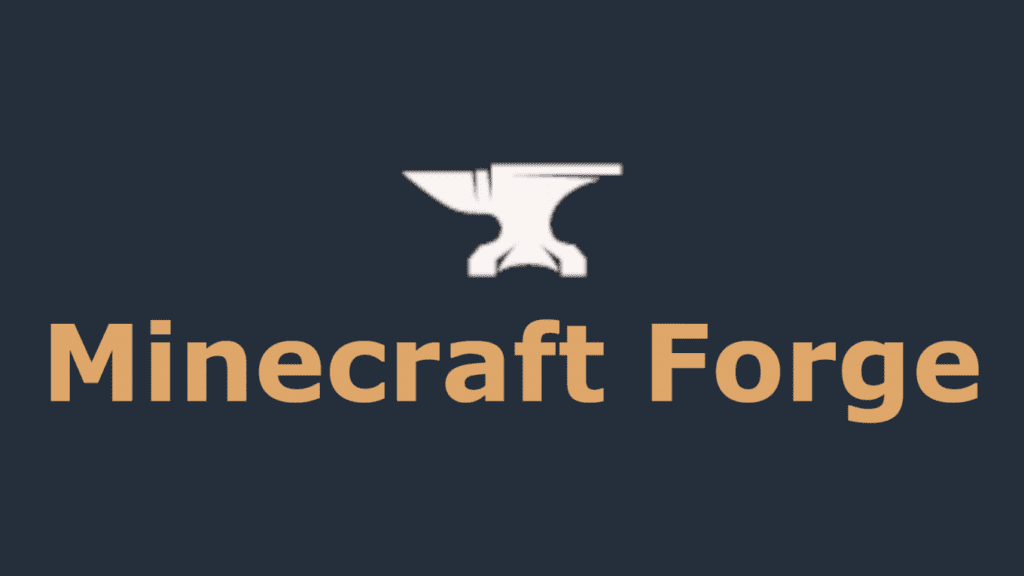














Mod - 09/07/2025 - Upvote (10) / Vote négatif
Mod